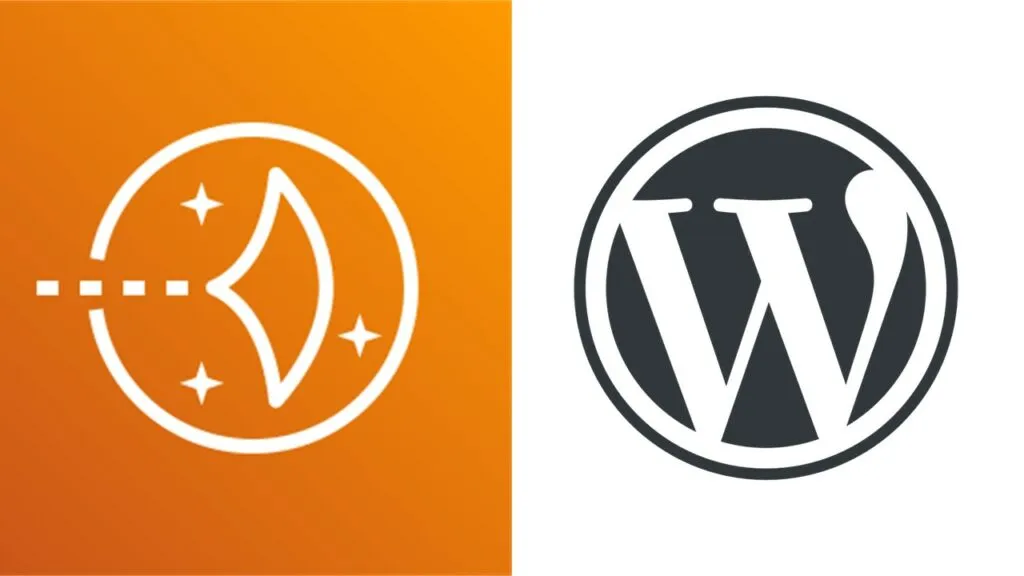이번에는 ‘아마존 웹 서비스’의 ‘아마존 라이트 세일’ 호스팅 서비스를 이용하여 ‘워드 프레스’를 설치하고 블로그 사이트를 만드는 방법에 대해 알아 보겠습니다.
1. AWS(Amazon Web Services) 회원 가입

만약 아마존 웹 서비스 회원이 아니라면 우선 회원 가입을 먼저 진행합니다.

회원 가입이 완료되면 아마존 라이트 세일 서비스 페이지를 검색하여 이동합니다.
2. 아마존 라이트 세일(Amazon Lightsail) 인스턴스 생성

아마존 라이트 세일 홈페이지에서 가운데 ‘인스턴스 생성(Create instance)’ 버튼을 누릅니다.
(1) 인스턴스 위치 선택

만약 최초 선택된 위치가 원하는 곳이 아니라면 ‘지역 및 가용영역 변경(Change Region and Availability Zone)’ 텍스트를 클릭합니다.

원하는 지역을 선택하고, 가용영역을 확인하기 위해 ‘가용영역 변경(Change your Availability Zone)’ 텍스트를 클릭합니다.

가용 영역까지 선택을 마쳤다면 다음 단계로 이동합니다.
(2) 인스턴스 이미지(Linux / WordPress) 선택

다음으로 원하는 플랫폼(platform)과 블루프린트(blueprint)를 선택합니다.
이 경우에는 플랫폼은 호스팅 서버의 운영 체제로 ‘리눅스/유닉스(Linux/Unix)’를 선택하고, 블루프린트는 서버에 설치할 일종의 애플리케이션으로 ‘워드프레스’을 선택합니다.
(3) 인스턴스 요금 선택

다음으로 원하는 요금을 선택합니다. ‘월별 가격(Price per month)’ 뿐만 아니라 메모리(Memory), CPU(Processing), 저장 장치(SSD Storage) 등 성능에 따라 다양한 요금이 있습니다.
참고로 월별 3.5 ~ 10 달러(USD)의 요금을 선택할 경우 첫 3개월은 무료입니다. 다만 사용해본 결과 요금은 무료이지만 최소한의 서버 유지비 몇 백 ~ 천 원 정도가 청구될 수 있습니다.
(4) 인스턴스 식별

앞선 모든 과정을 마쳤다면 마지막으로 인스턴스 식별을 위해 고유한 이름을 작성하고 ‘인스턴스 생성(Create instance)’ 버튼을 누릅니다.
3. 생성한 인스턴스 확인

아마존 라이트 세일 홈페이지로 이동하면 위와 같이 방금 전에 생성된 인스턴스를 확인할 수 있습니다.
다음 포스트에서는 고정 IP를 생성하여 이 인스턴스에 연결하는 방법에 대해 알아 보겠습니다.